Graf Urlaub zwischen Daten in Excel
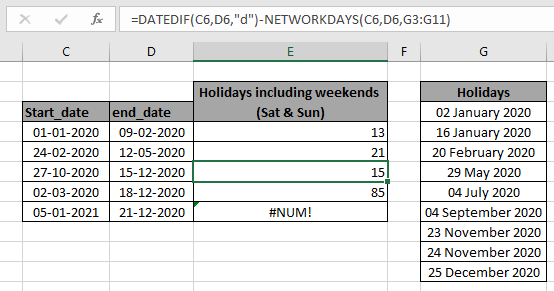
In diesem Artikel erfahren Sie, wie die Anzahl der Feiertage zwischen Daten in Excel
gezählt wird === Szenario:
Während wir mit Datumswerten arbeiten, müssen wir manchmal die Anzahl der arbeitsfreien Tage in Excel mit Nationalfeiertagen und Wochenenden ermitteln. Zu diesem Zweck werden wir das Problem in zwei unten genannten Schritten mit Formelsyntax aufschlüsseln.
Wie löse ich das Problem?
Für diesen Artikel benötigen wir den DATEDIF-Funktion & NETWORKDAYS-Funktion . Nun werden wir aus der genannten Funktion eine Formel machen.
Hier geben wir zwei Daten und eine Liste der Nationalfeiertage sowie die Anzahl der Feiertage oder arbeitsfreien Tage an, die extrahiert werden sollen.
Formelsyntax:
=DATEDIF( start_date , end_date , "d" ) - NETWORKDAYS( start_date , end_date , [holidays] )
start_date: start, ab dem Datum zählen.
end_date: end, bis zum Datum zählen.
„d“: Zählt die Anzahl der Tage, wobei der Wert für Monat und Jahr ignoriert wird.
[Feiertage]: [optional] Feiertage als Zellreferenz angegeben.
Beispiel:
All dies könnte verwirrend zu verstehen sein. Testen wir diese Formel also, indem wir sie im folgenden Beispiel ausführen. Hier führen wir die Formel über Datumswerten mit bestimmten Feiertagen durch.
Verwenden Sie die Formel:
=DATEDIF( C4, D4 , "d" ) - NETWORKDAYS( C4, D4,G3:G11 )
Erläuterung:
-
link: / tips-wie-man-die-datierteif-funktion-in-excel verwendet [DATEDIF]
Die Funktion gibt die Anzahl der Gesamttage zwischen den beiden angegebenen Daten zurück.
Das Argument „D“ wird verwendet, um die Anzahl der Daten zu ermitteln, wobei nur der Wert für Monat und Jahr ignoriert wird.
-
link: / excel-formel-und-funktion-get-net-arbeitstage-in-excel [NETZWERKTAGE]
Die Funktion gibt die Gesamtzahl der Arbeitstage zwischen zwei angegebenen Daten zurück, einschließlich Samstag und Sonntag (standardmäßig) und Feiertagen, die als Array-Referenz angegeben sind.
-
Die Differenz zwischen Gesamttagen und Arbeitstagen gibt die arbeitsfreien Tage oder Feiertage in Excel nach der Formel zurück.
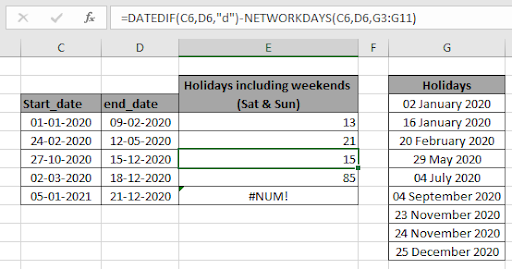
Hier wird das Array der Funktion als Array-Referenz angegeben, wie in den verschiedenen Farbzellen erwähnt. Überprüfen Sie die Zellen, bevor Sie die Datumszellen als Argumente verwenden. Drücken Sie die Eingabetaste, um das Ergebnis zu erhalten. = 39-26
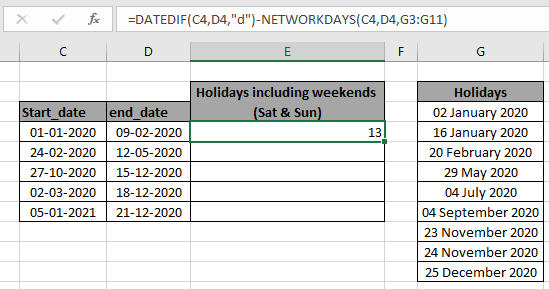
Wie Sie sehen können, gibt es zwischen dem 1. Januar und dem 9. Februar 13 arbeitsfreie Tage
Die Gesamtzahl der Tage zwischen den Daten beträgt 39 und 26 Arbeitstage. Die Differenz beträgt 13 Tage. Kopieren Sie nun die Formel mit Strg + D in andere Zellen, nachdem Sie die Referenz für das Feiertagsarray eingefroren haben.
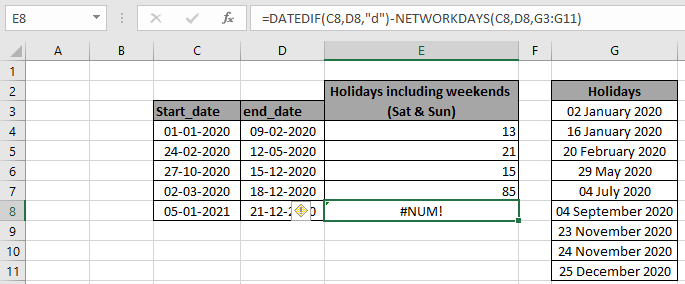
Hier haben wir die Anzahl der Feiertage, die wir benötigen.
Hier finden Sie alle Beobachtungshinweise zur Verwendung der Formel.
Anmerkungen:
-
Die Formel funktioniert nur mit Datumswerten. Das Argument „Feiertage“ ist optional und die Werte in Feiertagen können angepasst werden, außer Sa & So (Wochenenden)
-
Verwenden Sie die Funktion DATE, wenn das ungültige Datumsformat verwendet wird.
-
Das Startdatum muss vor dem Enddatum liegen. Oder die Funktion gibt #NUM zurück! Error.
Hoffe, dieser Artikel über das Zählen von Feiertagen zwischen Tagen in Excel ist erklärend. Weitere Artikel zu COUNTIF-Funktionen finden Sie hier. Wenn Ihnen unsere Blogs gefallen haben, teilen Sie sie mit Ihren Freunden auf Facebook. Und Sie können uns auch auf Twitter und Facebook folgen. Wir würden gerne von Ihnen hören, uns mitteilen, wie wir unsere Arbeit verbessern, ergänzen oder innovieren und für Sie verbessern können. Schreiben Sie uns an [email protected]
Verwandte Artikel
link: / Counting-Countifs-with-Dynamic-Criteria-Range [COUNTIFS with Dynamic Criteria Range]: Zählt Zellen, die von anderen Zellenwerten in Excel abhängig sind.
link: / count-countifs-two-Kriterien-Übereinstimmung [COUNTIFS Two Criteria Match]: Zähle Zellen, die zwei verschiedenen Kriterien in der Liste in Excel entsprechen.
link: / count-countifs-with-or-for-multiple -kriterien [COUNTIFS With OR For Multiple Criteria]: Zählzellen mit mehreren Kriterien stimmen mit der OR-Funktion überein.
link: / count-the-countifs-function-n-excel [Die COUNTIFS-Funktion in Excel]: Zähle Zellen abhängig von anderen Zellenwerten.
link: / tips-how-to-use-countif-in-vba-in-microsoft-excel [Verwendung von Countif in VBA in Microsoft Excel]: Zählen Sie Zellen mit Visual Basic für Applikationen-Code.
link: / tips-excel-wildcards [Verwendung von Platzhaltern in Excel]: Zählen Sie Zellen, die mit Phrasen übereinstimmen, mithilfe der Platzhalter in Excel.
Beliebte Artikel
link: / Tastatur-Formel-Verknüpfungen-50-Excel-Verknüpfungen-zur-Steigerung-Ihrer-Produktivität [50 Excel-Verknüpfung zur Steigerung Ihrer Produktivität]: Schneller bei Ihrer Aufgabe. Mit diesen 50 Verknüpfungen können Sie noch schneller in Excel arbeiten.
link: / formeln-und-funktionen-einführung-der-vlookup-funktion [Verwendung der VLOOKUP-Funktion in Excel]: Dies ist eine der am häufigsten verwendeten und beliebtesten Funktionen von Excel, die zum Nachschlagen von Werten aus verschiedenen Bereichen verwendet wird und Blätter. link: / tips-countif-in-microsoft-excel [Verwendung der COUNTIF-Funktion in Excel]: Zählen Sie Werte mit Bedingungen, die diese erstaunliche Funktion verwenden. Sie müssen Ihre Daten nicht filtern, um bestimmte Werte zu zählen. Die Countif-Funktion ist wichtig, um Ihr Dashboard vorzubereiten.
link: / excel-formel-und-funktion-excel-sumif-funktion [Verwendung der SUMIF-Funktion in Excel]: Dies ist eine weitere wichtige Dashboard-Funktion. Auf diese Weise können Sie Werte unter bestimmten Bedingungen zusammenfassen.